如何重置您的 WordPress 網站(以及您想要的原因)
已發表: 2017-10-21有時,最好的做法是從零開始,即使對於 WordPress 網站也是如此。 在某些情況下,簡單地從頭開始比重新設計站點要容易得多。 然而,壞消息是 WordPress 默認不包含重新開始的方式。
幸運的是,有幾種方法可以手動將您的網站恢復到原始狀態。 在本文中,我們將討論您可能想要重置 WordPress 網站的原因,然後教您三種方法。 讓我們從頂部開始吧!
何時重置 WordPress 網站是個好主意
在您的 WordPress 網站上發生的一切都會記錄到其數據庫中。 因此,重置您的網站類似於清除數據庫中的所有記錄——這意味著您可以從頭開始。
重置您的 WordPress 網站實際上並不常見。 但是,有很多情況需要這樣做,例如:
- 您想重建或重新利用您的網站。 如果您想在您的站點之一拔掉插頭,您仍然可以將安裝用於新項目。
- 如果您無法訪問您的網站並希望從備份中恢復它。 在某些情況下,由於錯誤或安全漏洞,您可能會被 WordPress 鎖定。 要解決問題,您可以將安裝回滾到較早的狀態,但您需要先訪問它 - 您可以在重置後執行此操作。
- 清理測試安裝。 如果您經常使用本地或在線 WordPress 設置進行測試,您需要在實驗後通過重置設置來清理。
無論如何,即使您對自己的決定充滿信心,在重置網站之前創建網站備份始終是個好主意。 您可能會在某個時候改變主意,或者可能需要訪問您刪除的某些信息。 如果發生這種情況,您會很高興準備好備份。 儘管公平地說,您應該已經有多個備份,除非您喜歡生活在邊緣!
如何使用高級 WordPress 重置插件重置您的 WordPress 網站
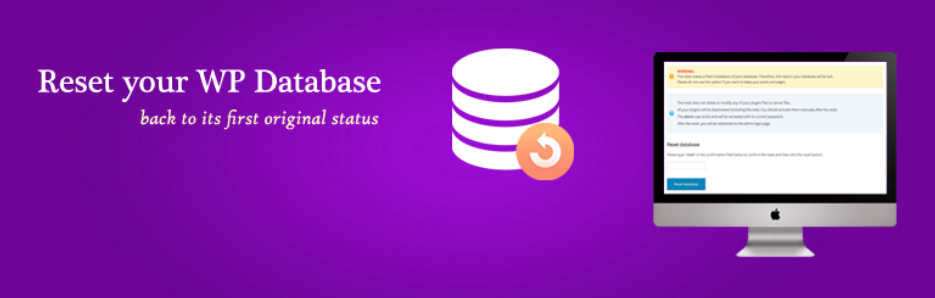
儘管它的名字暗示著什麼,插件並沒有比高級 WordPress 重置更容易使用。 您還記得,我們討論瞭如何重置您的網站等於清除其數據庫,而這正是該工具的作用。
更重要的是,它非常快速且易於使用,這也是我們選擇它的主要原因。 要重置您的網站,請安裝並激活插件,然後在 WordPress 儀表板上的工具下查找新的高級 WP 重置選項卡:
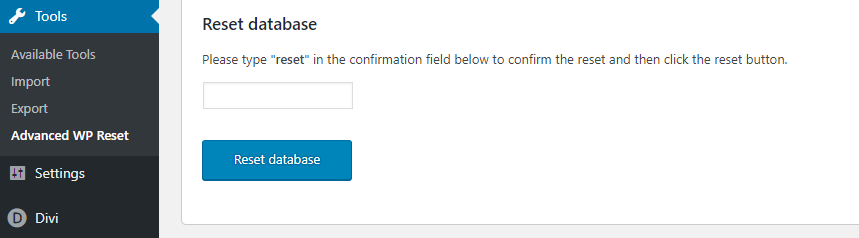
從這裡,只需在頁面中的唯一字段中鍵入reset (以避免意外),然後單擊Reset database 。 您不會看到確認消息,但是一旦您單擊儀表板上的任何其他選項卡,您將需要再次登錄,因為您的管理員用戶現已被刪除並重新創建。
值得注意的是,此特定工具不會刪除您的插件或主題。 您需要通過兩個相關選項卡來停用和刪除那些您不想保留的選項卡。 完成後,您的網站將恢復到原始狀態。
如何使用 WordPress 命令行 (WP-CLI) 重置您的網站

如果您是開發人員,您可能熟悉 WP-CLI。 它是一種工具,可讓您通過 Secure Shell (SSH) 訪問使用命令行與平台進行交互。 更重要的是,它使您能夠使用簡單的命令執行複雜的任務。
例如,WP-CLI 用戶可以重置他們的 WordPress 網站,而無需安裝插件或手動執行此過程。 雖然我們將安裝留給我們之前的部分(因為它可能很複雜),但一旦您準備好,您只需要輸入wp reset database命令來執行 reset 。 當然,您仍然需要像最後一種方法一樣清理插件和主題。 但是,如果您已經是 WP-CLI 用戶,那麼它可以節省大量時間。
如何手動重置您的 WordPress 網站(分 4 個步驟)
重置您的網站不需要插件。 事實上,它可以通過四個簡短的步驟手動完成。 讓我們來看看!
第 1 步:訪問您的 WordPress 數據庫並將其刪除
在大多數情況下,您的虛擬主機將使您能夠通過您的 cPanel 帳戶(或類似方法)訪問您的數據庫。 考慮到這一點,現在登錄您的 cPanel 並在Databases部分下查找MySQL Databases選項:

單擊它,然後在列表中查找您的 WordPress 數據庫。 在大多數情況下,它將以wp前綴開頭,儘管這可能會根據您的安全實踐或您的網絡主機的設置而改變:
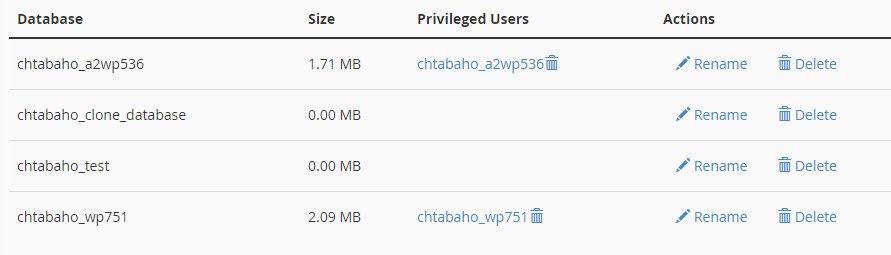
確定數據庫後,記下其名稱,然後單擊Actions下的Delete按鈕。 但是,暫時不要嘗試再次訪問您的網站。 我們將需要創建一個新數據庫來替換舊數據庫,在完成之前您的網站將無法運行。

第 2 步:創建一個全新的 WordPress 數據庫
在這個階段,您應該仍然在 cPanel 的MySQL 數據庫工具中。 在頁面頂部,您將看到一個用於創建新數據庫的選項。 請記住,要使其正常工作,您必須使用與剛剛刪除的數據庫相同的名稱(希望您之前複製了該名稱!):
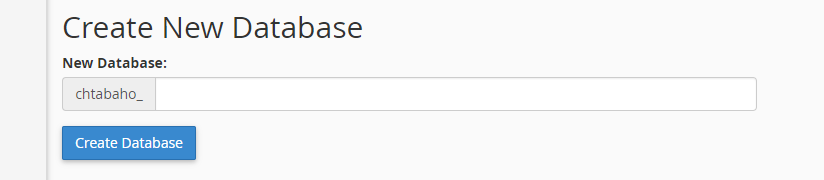
將其鍵入相關字段,單擊Create Database , 它將被添加到頁面底部的主列表中。 現在您需要通過向下滾動到頁面的Add User to Database部分來重新創建您的管理員用戶。 在那裡你會看到兩個列表:一個允許你從現有用戶中進行選擇,另一個指示要將它們添加到哪個數據庫:
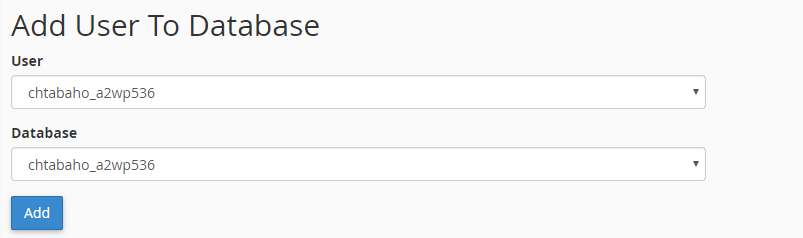
如果 您在此處找不到您的用戶,您需要通過向上滾動到“添加新用戶”菜單手動將其添加到新數據庫中:
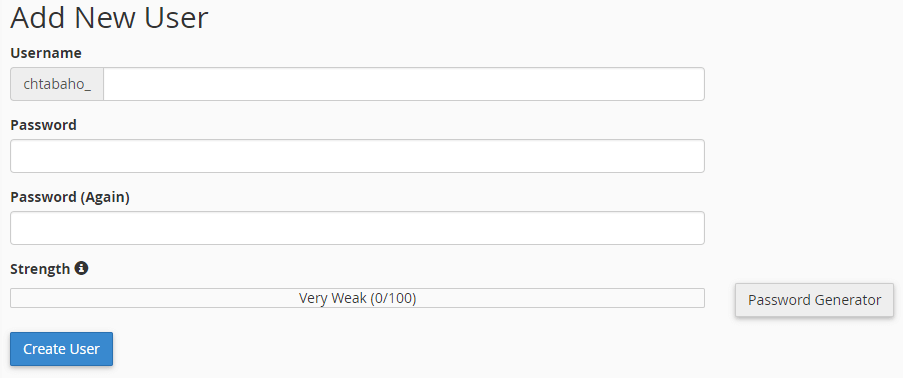
請記住,您需要使用與舊數據庫完全相同的用戶名和密碼,否則您的wp-config.php文件將無法識別新數據庫。 如果您不確定自己的憑據,可以通過使用 FTP 客戶端(例如 FileZilla)打開wp-config.php來查找。
只需通過 FTP 登錄您的網站並訪問您的 WordPress根文件夾,該文件夾應命名為public_html、www或以您的站點命名。 在裡面你會找到wp-config.php文件。 右鍵單擊它並選擇查看/編輯選項:
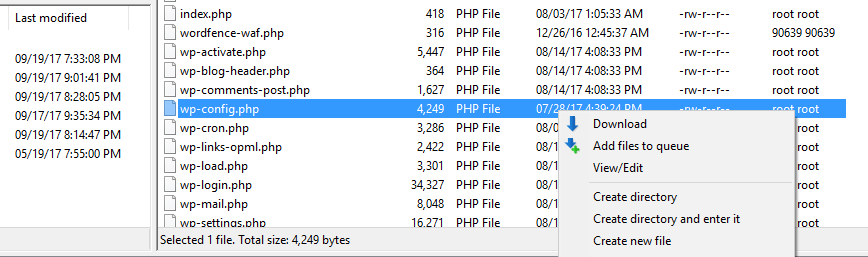
這將使用您的默認文本編輯器打開文件。 進入後不要更改任何內容,只需查找數據庫的用戶名和密碼即可。 如果您在查找它們時遇到問題,請查找內容為/* * MySQL Database Username * /的註釋(兩個值都在下方)。 擁有它們後,返回您的 cPanel 並使用憑據重新創建您的舊管理員用戶。
您的數據庫現在應該已經準備好了,但在您可以享受“全新”的 WordPress 網站之前,我們還有一步要走。
第 3 步:通過 FTP 刪除您網站上的所有剩余文件
與前兩種方法類似,創建新數據庫不會刪除您的 WordPress 插件和主題。 為此,您必須手動刪除文件,我們建議在此步驟中使用 FTP。
返回您的 WordPress根文件夾並查找wp-content目錄。 我們正在尋找的三個文件夾在裡面—— plugins 、 themes和uploads :

您可以安全地刪除所有 其中除了主題。 在這裡,您需要至少保留一個主題文件夾,以便 WordPress 可以立即加載它。 完成後,拍拍自己的後背。 艱苦的工作已經完成,現在剩下的就是啟動您的網站。
第 4 步:執行 WordPress 安裝腳本
WordPress 安裝腳本使您能夠通過瀏覽器配置 WordPress 設置。 要運行它,您必須將/wp-admin/install.php附加到您站點的主 URL。
這將執行腳本,它會要求您填寫一些簡單的詳細信息,例如您站點的語言和您的管理員憑據。 如果您希望您的網站正常工作,這一步至關重要,因為我們之前創建的數據庫仍然是空的。 如果您不運行安裝程序,它將沒有您使用 WordPress 所需的表。
安裝過程完成後,您將能夠像往常一樣登錄儀表板並重新開始處理您的網站。
結論
重置您的 WordPress 網站是一項重大舉措,但通常是您的最佳選擇。 例如,如果您想完全重新利用您的網站,那麼從一張白紙開始是有意義的。 如果您保留一個本地網站用於測試目的,不時重置它也是明智之舉。 這樣,您就可以在乾淨的環境中工作。
重置網站的最簡單方法是使用高級 WordPress 重置等插件。 但是,您也可以按照以下步驟手動執行此操作:
- 訪問您的 WordPress 數據庫並將其刪除。
- 創建一個全新的 WordPress 數據庫。
- 通過 FTP 刪除您網站上的所有剩余文件。
- 執行 WordPress 安裝腳本。
您對如何重置 WordPress 網站有任何疑問嗎? 在下面的評論部分提問!
文章縮略圖由 Nakigitsune-sama/shutterstock.com 提供。
